电脑打不开千兆网关怎么回事?故障原因及解决方法?
- 科技资讯
- 2025-04-15
- 7
随着网络技术的快速发展,家庭和企业的网络环境也在不断升级。如今,使用千兆路由器以获得高速网络体验变得越来越普遍。然而,有时候你会发现电脑无法访问或打开千兆网关,这可能会让你感到困惑。别担心,下面我们将深入探讨可能的原因以及如何一步步解决电脑无法打开千兆网关的问题。
一、网络连接问题
1.1网线或接口故障
故障如果电脑与千兆网关之间的物理连接存在问题,比如网线损坏或接口故障,那么电脑就无法连接到网络。
解决方法:检查网线是否完好,尝试更换新的网线或使用其他接口进行连接。确保网线两端都已正确插入,并且网线品质达到千兆网络的标准。
1.2信号干扰
故障无线网络环境下,可能会受到其他无线设备或电器的信号干扰。
解决方法:如果使用的是无线连接,尝试更换无线信号通道或远离干扰源。有线连接通常比无线连接更稳定,如果条件允许,建议使用有线连接。
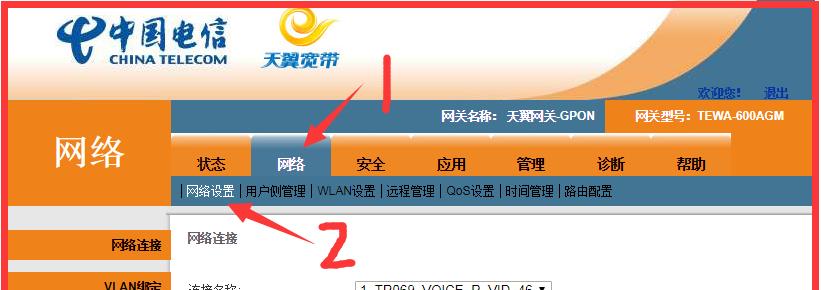
二、电脑设置问题
2.1网络配置错误
故障电脑网络配置不当,例如IP地址设置错误,可能会导致无法连接到网关。
解决方法:检查电脑的IP设置,确保自动获取IP地址或手动设置正确的IP地址、子网掩码、网关及DNS服务器地址。操作方法如下:
1.打开“控制面板”>“网络和共享中心”>“更改适配器设置”。
2.右键点击网络连接,选择“属性”。
3.双击“Internet协议版本4(TCP/IPv4)”。
4.选择“自动获得IP地址”或手动设置IP地址。
5.重新启动电脑尝试连接。
2.2防火墙或安全软件干扰
故障防火墙或安全软件可能阻止了与千兆网关的连接。
解决方法:检查电脑的防火墙和安全软件设置,确保没有阻止相关网络连接。如果不确定哪些设置可能造成干扰,可以尝试暂时禁用防火墙和安全软件,看看是否能解决问题。然后根据需要重新配置相关设置。
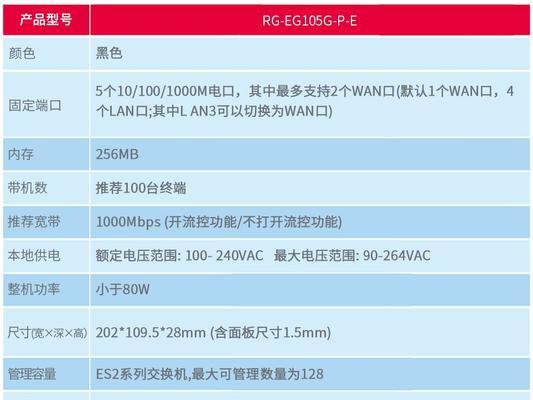
三、路由器设置问题
3.1路由器重启
故障路由器长时间运行可能会积累错误或过载,需要重启来刷新状态。
解决方法:尝试重启路由器。通常情况下,按下路由器上的“重启”按钮即可,或者断电几分钟后再接通电源。
3.2路由器固件问题
故障路由器固件过时或损坏可能导致连接问题。
解决方法:登录路由器管理界面,检查是否有固件更新,如果有,请按照指引完成更新。如果没有更新,尝试恢复路由器出厂设置后重新配置。
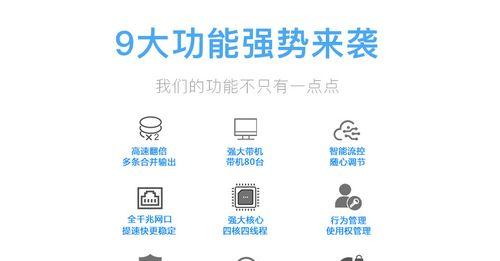
四、硬件故障
4.1电脑硬件故障
故障电脑的网络适配器或主板可能出现故障,导致无法连接千兆网络。
解决方法:检查电脑的网络适配器硬件状态,或尝试更新网络驱动程序。如果问题依旧,可能需要联系专业的电脑维修服务检查硬件问题。
4.2路由器硬件故障
故障路由器本身可能存在硬件故障,如接口损坏或信号发射问题。
解决方法:检查路由器各个接口的指示灯是否正常。如果指示灯异常,联系路由器提供商的客服或专业的网络设备维修服务进行检测和维修。
五、
当电脑打不开千兆网关时,可以按照以上步骤逐步排查问题。从检查网络连接的物理问题开始,到调整电脑网络设置,再到路由器设置的检查和固件更新,最后考虑硬件可能存在的故障。每一步都可能帮助你解决连接问题。如果以上方法都无法解决问题,可能需要寻求专业的技术支持来诊断和修复。确保在每一步操作中都细心操作,以便能够准确找到问题所在,并且能够顺利恢复网络连接。
版权声明:本文内容由互联网用户自发贡献,该文观点仅代表作者本人。本站仅提供信息存储空间服务,不拥有所有权,不承担相关法律责任。如发现本站有涉嫌抄袭侵权/违法违规的内容, 请发送邮件至 3561739510@qq.com 举报,一经查实,本站将立刻删除。